u盘启动盘制作方法 u盘启动盘制作步骤
时间:2024-04-02阅读量:作者:大白菜
制作U盘启动盘是安装或修复操作系统的常用方法,大致有这几个操作,先准备一个空的U盘,下载并运行制作启动盘的工具,选择要制作的操作系统镜像文件,将其写入U盘,等待制作完成。制作完成后,你可以使用U盘启动盘来安装或修复操作系统,方便快捷。
u盘启动盘制作方法
制作U盘启动盘是安装或修复操作系统的常用方法,大致有这几个操作,先准备一个空的U盘,下载并运行制作启动盘的工具,选择要制作的操作系统镜像文件,将其写入U盘,等待制作完成。制作完成后,你可以使用U盘启动盘来安装或修复操作系统,方便快捷。下面,我跟大家详细讲解一下。

一、必备工具
1、软件:大白菜U盘启动盘制作工具
2、Windows 7镜像文件:从MSDN网站或其他可靠来源下载。
3、8GB或更大的U盘:用来制作U盘启动盘和存放系统镜像文件。
二、注意事项
1、在使用大白菜工具前,关闭所有的防病毒软件,以免干扰操作。
2、备份重要数据,包括U盘、电脑C盘和桌面上有需要的数据。
3、确保网络通畅,勿在安装系统过程中关机,以免导致安装失败。
三、重装系统步骤
1、打开大白菜U盘启动盘制作工具,按照默认“模式”和“格式”,点击“一键制作成USB启动盘”。
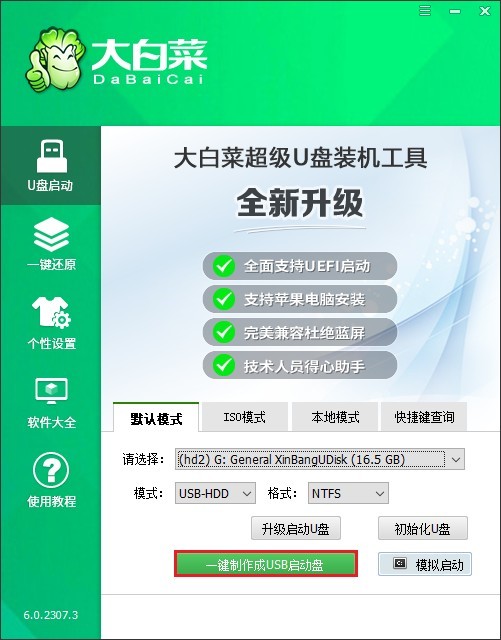
2、点击“确定”继续制作。注意!如果u盘有重要文件请先备份再来制作。
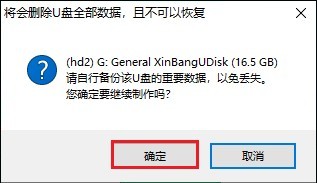
3、等待制作完成。
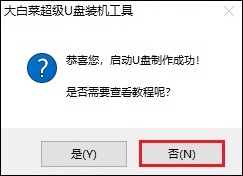
4、前往MSDN网站,下载适合你的Windows版本的镜像文件。具体操作可参考下图,复制其ed2k链接下载。
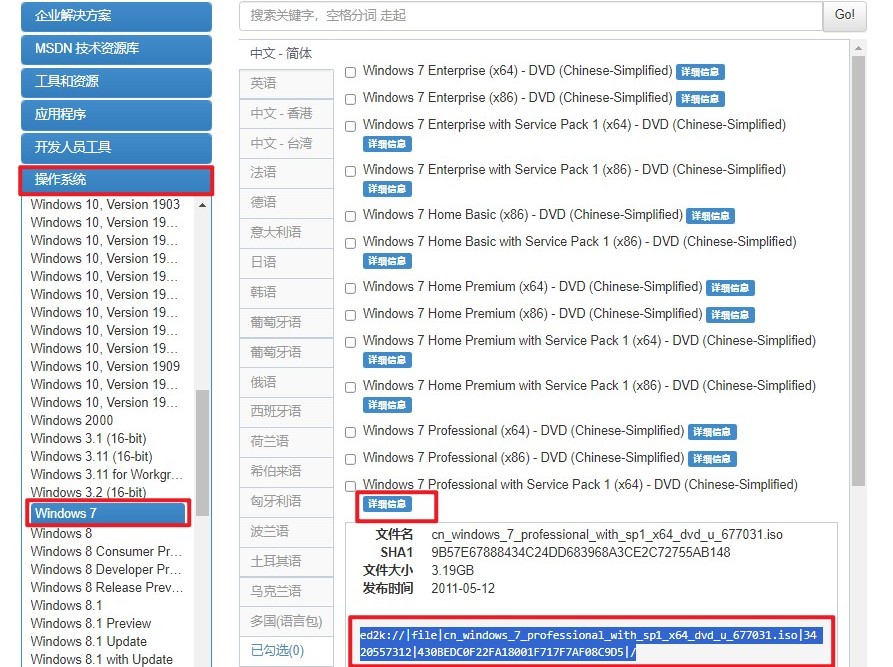
6、操作系统文件下载完成后,将其存放到除C盘以外的分区,或者U盘启动盘当中。
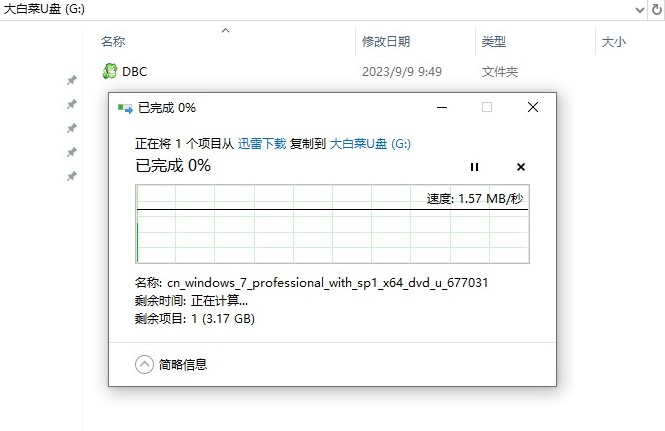
7、重新开机,启动过程中连续不断地按U盘启动快捷键进入启动菜单。
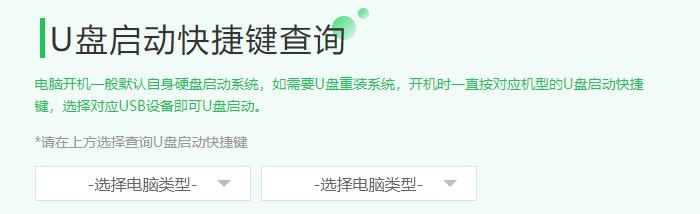
8、在启动菜单中,选择U盘选项回车,这将确保计算机从U盘启动而不是硬盘启动。
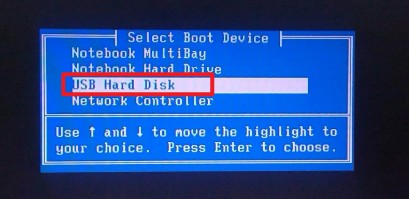
9、打开大白菜装机工具,点击“选择”来选取预先备好的系统镜像文件,之后选择系统安装分区,一般安装在C盘。
PS:C盘将被格式化,请确认已备份电脑重要文件。
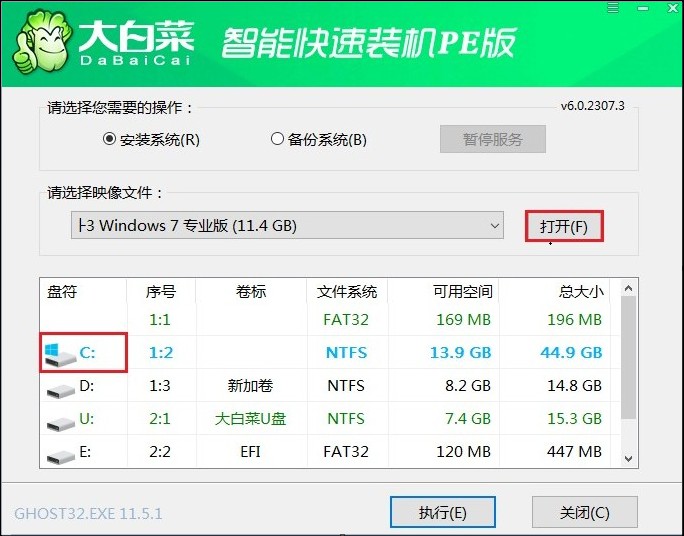
10、勾选系统网卡和usb驱动安装,点击“是”。
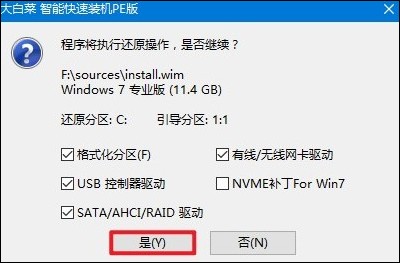
11、勾选复选框“完成后重启”,等待系统安装完成,重启时拔出u盘。
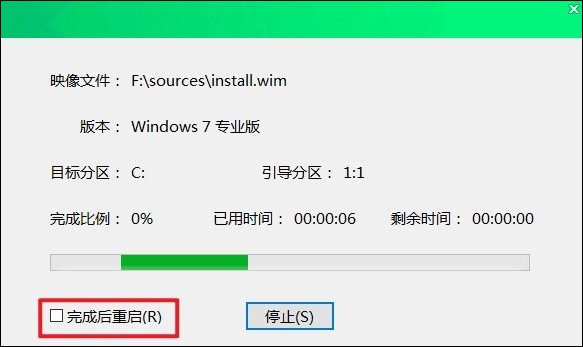
12、电脑重启后,等待系统加载,直到进入系统桌面即可。
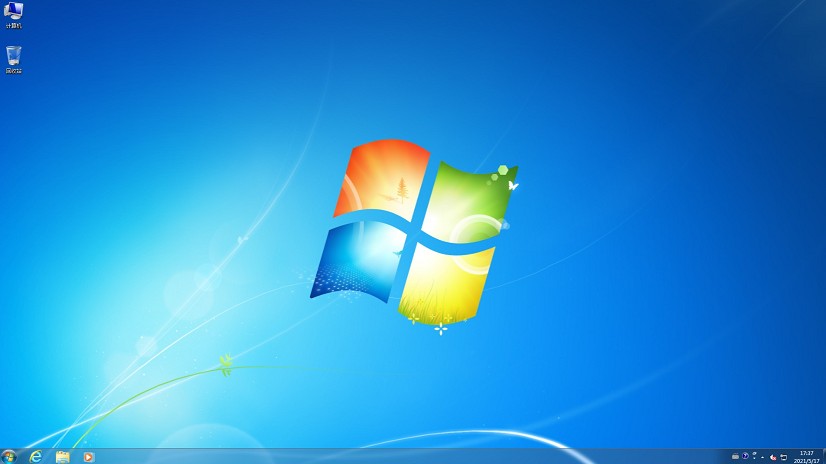
四、常见问题
a、重装win7系统时 USB接口的键盘机鼠标都不能使用怎么办
你可以尝试以下方法解决这个问题:
1、尝试不同的USB接口:将键盘和鼠标插入其他可用的USB接口,有时候某些接口可能会正常工作。
2、使用PS/2接口设备:如果你的电脑支持PS/2接口,可以尝试连接PS/2接口的键盘和鼠标来完成系统安装。
3、使用驱动程序光盘或其他介质:如果你有主板或设备的驱动程序光盘,可以尝试插入光盘并安装相应的USB控制器驱动程序。另外,你也可以尝试使用其他计算机下载所需的驱动程序,并将其复制到U盘中,在重装系统时手动安装。
4、尝试其他解决方案:如果以上方法都不起作用,可能需要考虑更换键盘和鼠标,或者咨询专业人士进行进一步的诊断和修复。
以上是,u盘启动盘制作步骤。通过这些步骤,你可以轻松地将Windows安装文件烧录到u盘中,以便在需要时进行系统安装或修复。记得在使用u盘启动盘之前,检查U盘是否制作成功,并确保你已经备份了重要的数据,以免在安装过程中丢失。